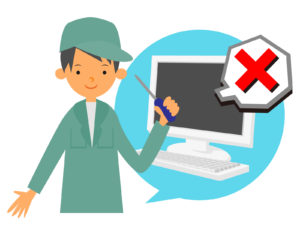【対応事例】パソコンサポート1時間分の作業内容【青葉区中山】
【サービス事例】先日、仙台市青葉区中山で1時間分のサービス(フリー相談コース)を行った内容
今回の記事では、実際の事例として、当店の「フリー相談プラン(どんな内容をどれだけやっても時間制固定料金)」を使用して、合計13,200円(税込金額・内訳は出張費4,400円、診断費用0円、相談料8,800円)分で行ったサービスの内容をまとめます。だいたいこれだけの内容で、これぐらいの料金になる、というご参考にして下さい。
※注 上記のサービス料金は、記事作成当時のものです。2022年5月現在、上記のうち”出張費”が無料となりましたので、現在の料金は上記より安くなっています。

【お問合せありましたので追記】以下の内容を全部やって1時間分の料金です。一つ一つで別料金ではなく、当店のフリープラン料金(時間制固定料金)で対応した、ということです。繰り返しますが、以下の内容すべてあわせて、「1回ぶん、1時間ぶん」の料金です。
トラブル解決(1点)
1,電子メール(Outlook)の送受信が出来ないトラブルの解決
電子メールソフト、Micorosoft Outlook を起動するとエラーが表示されて、何も出来ない状態です。調べた結果、原因は主要なデータファイル(.pst)が本来の場所から消えていたせいでした。更に詳しく言うと、後述する「OneDrive」の設定の際に、意図しない「マイドキュメント」フォルダの変更を行ってしまった事が、直接的な原因のようです。
原因さえ分かれば、対処もおのずと確定します。行方不明になっていた重要フォルダを本来あるべき場所に戻し、さらに電子メールの送受信設定をやり直しました。何度かしつこく送受信の確認を行って、解決完了です。
設定代行(4点)
1,パソコン起動時のPIN番号入力の省略
Windows10の起動時、パスワードやPINと呼ばれる番号を入力しなければ、使用できない設定になっていました(それも念入りに長くて複雑な文字と数字の組み合わせにしてしまったケース)。
不特定多数の人間がそのパソコンに触れる環境であれば、プライバシーやセキュリティの面で重要な設定ですが、一般ご家庭のご環境で、かつ使用者が1人だけであれば、お客様の要望によってはその手順を省略するのもアリだと思います。(あくまでお客様がご希望され、そもそも建物自体に不審者の侵入などへの備えがある場合)
今回は、複雑な情報をいちいち入力しないで済むよう、アカウント種類を「ローカル」に、パスワードを「なし」に変更して完了です。
2、タッチパッドの無効化
マウスやキーボードを操作する際に、ノートパソコン手前中央についているタッチパッドが誤反応して煩わしいとのこと。ご自身でプラスチックのフィルムを貼ってフタをしていましたが、それが薄いせいか、しばしばタッチパッドが反応してしまうようです。
幸い、タッチパッドをオフにする機能のついた機種でしたので、「Fn」キーと「タッチ ON/OFF」を同時押しでタッチパッドをオフにして解決です。プラスチック板も取り除き、見た目にもスマートになりました。
3,セキュリティ表示の正誤の確認
インターネット利用時に「あなたのパソコンには異常があります」という表示がされて、心配であるため確認して欲しい、という内容でした。おそらく、よくあるネット詐欺のひとつですね。当方でもネット上でのウソ広告、ウソエラー表示についての記事は何度か書いていますが、本当に迷惑ですね。
私の方でインストールされているセキュリティソフトが正常動作しているかどうかを確認し、ウィルスチェックの履歴も確認し、全く問題が起きていないことが判明しましたので、解決です。
4,意図しないOneDriveの共有設定の解除
また、お客様パソコンのデスクトップ画面にて、アイコンに緑色のチェックマークが付いていました。これは、Micorosoft社の「OneDrive(ワンドライブ)」というサービスを利用していて、デスクトップ上やマイドキュメント等のデータを、Microsoft社の用意する貸し金庫のような場所に自動で送信してバックアップしていますよ、という目印です。
うまく使えば有用なシステムですが、よく分からないまま意図せずにMicorosoftの勧めるままに「利用開始」すると、不具合の原因になる場合もあります。今回は、お客様に確認したところ、使いたいと思って導入したのではなく、間違って作動させてしまったとのことなので、今後のトラブル防止のため、解除しておきました。
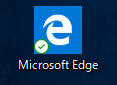
例えば、こんな場合にはこういった「クラウドサービス」が有益です。
- データを自分で管理する方法が分からない(バックアップのやり方が分からない)
- 自前の保存装置だと故障などが心配なので、Micorosoftで保管してくれた方がありがたい
- 複数の端末でデータを共有したい(自宅と職場のパソコン、スマートフォンでも同じ書類が見られる)
- ほか
ですが、こんな場合はトラブルの元です。
- 保管しているデータ量が多く、Onedriveの無料コースでは足りずに追加料金での容量追加が必要と表示されてしまう
- 詳しい知識なくデータの保管場所を移動した際、Outlookなどのソフトとの連動が切れて不具合になる場合がある
- 使用しているインターネット回線が、通信量に制限のあるコースだった場合、知らないうちに大量のデータ送信が行われてしまって計算が狂う(月々に通信できる量を超えてしまって通信が止められたり遅くなったりする)
- ほか
指導・相談(3点)
1,「筆ぐるめ」での、年賀状の宛名部分のフォントサイズや書体変更のしかた
筆ぐるめの操作方法全てではなく、気になっている部分だけをワンポイント指導しました。こういった内容は、すぐ終わります。
2,Wordでの表の挿入のしかたと、罫線の追加のしかた
ワープロソフトでの表の取り扱い方も、実演しながらお話し、お客様は手順をメモで残しました。
3,電子メールでの添付のしかた
添付したいデータ(書類や写真)を先に開いてしまうクセがおありでしたので、正しい手順(先に電子メールソフトを開き、メールの文面を出してから「挿入」→「添付ファイル」)を、繰り返し練習しました。
これだけの内容を1時間で消化するために出来ること
当店のフリー相談プランを使いこなして、お得に大量の問題解決を行うには、いくつかコツがあります。
- 自分なりの言葉で良いので、やって欲しいことを箇条書き(リスト)にしておく。
- あらかじめパソコンを起動しておく
- 必要かもしれない書類、パソコン関連の付属品などは、すぐ取り出せる場所に置いておく
- 同じことを何度も質問せずにすむよう、メモにしておく
そしてもちろん私(スタッフ)の方でも、いくつかの工夫をしています。
- 迅速でありがらも、一度で聞き取りやすく分かりやすい説明
- 先に問題の箇所を把握してから全体の所要時間を調整
- お客様に解決したい事柄の優先順位を伺う
- 後に必要になりそうな書類などを、自分の作業中にお客様自身にお探し頂く
- ほか
だいたいいつも、どのお客様でも、こんな感じで「あれもやって」「これもやって」「同じ料金なら頼んじゃおう」という流れになります。
また、実際には今回のお客様(地元の名士の方)からチップも頂いたのですが(その分のお返しも行う予定です)、参考例として分かりやすく、記事中では正規料金のみ表記しています。なお本来、チップなどは全く不要です。基本的にはお申し出があってもお断りするのですが、当店のお客様にはセレブ相当の方も多く、お申し出を頂く機会も同様に多くなってしまうため、お客様がどうしてもと仰られた場合は受け取る場合があります。が、その分のお返しとしての何らかの価値ある対応を用意するようにしています。
さてここまでつらつらと解説いたしましたが、「百聞は一見に如かず」とも言いますし、ご体験頂くのが一番かとは思います。今なら開店記念の割引クーポン券がありますので、どうぞご利用ください。